Rabaty
Hierarchia priorytetowa rabatów
- Produkty - rabat maksymalny produktu,
- Klienci - rabat ogólny klienta,
- Grupa rabatowa - priorytet grupy rabatowej.
Dodanie rabatu maksymalnego produktu
W panelu administracyjnym wybierz Oferta => Produkty
- Edytuj produkt,
- Wpisz Maksymalny rabat,
- Naciśnij przycisk Zapisz.
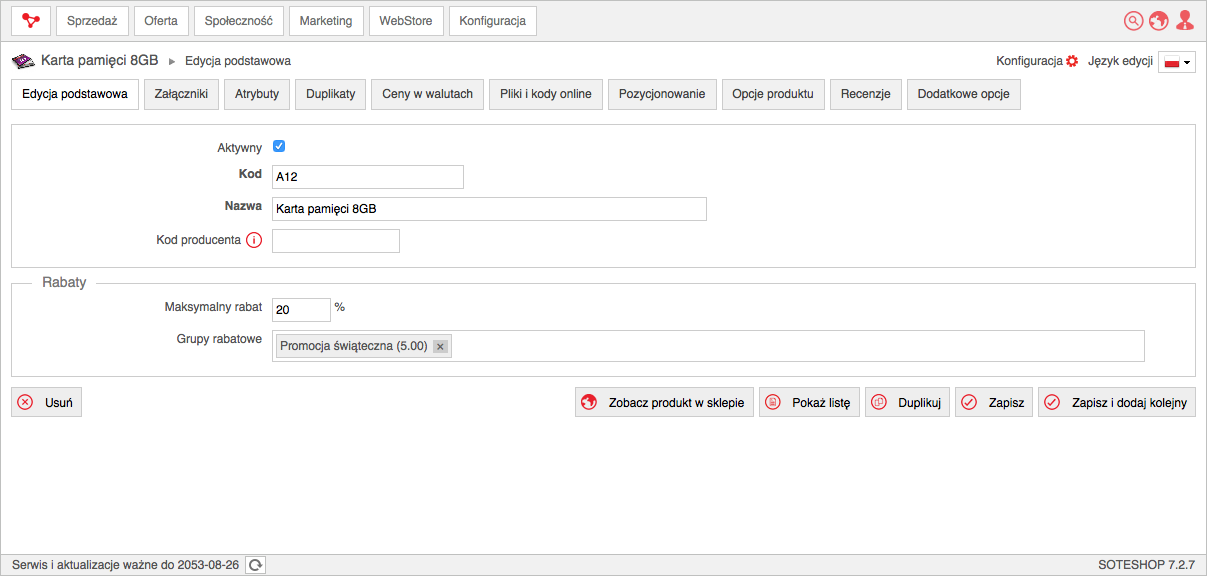
Dodanie rabatu ogólnego klientowi
Zobacz dokumentację klientów.
Dodanie grupy rabatowej
W panelu administracyjnym wybierz Sprzedaż => Rabaty
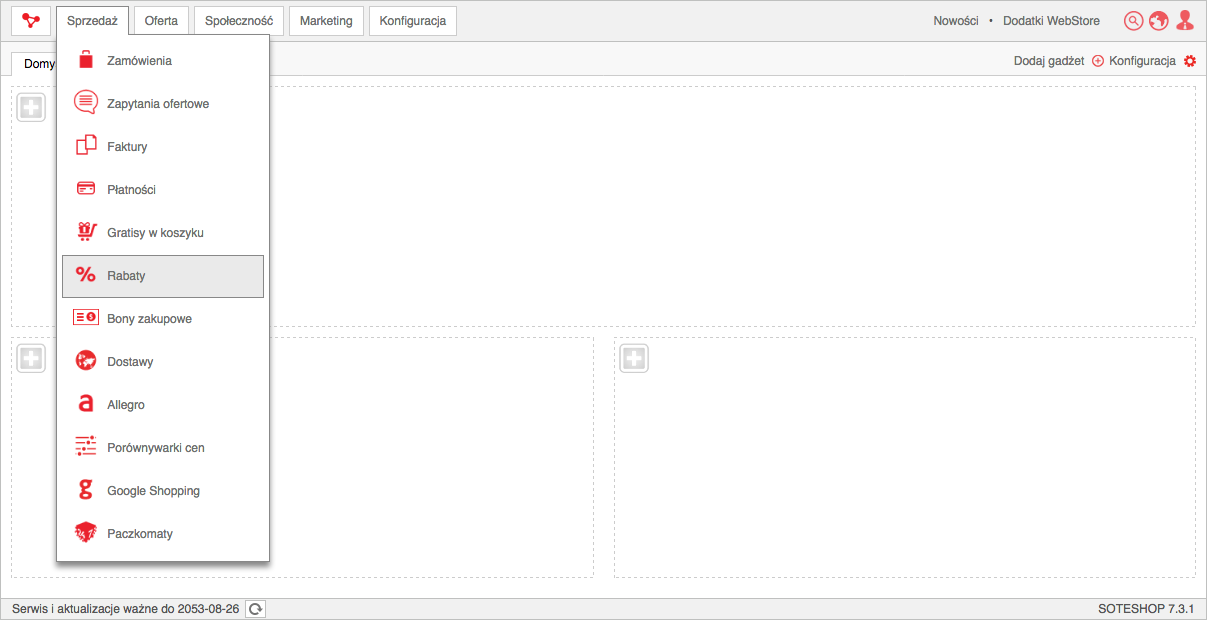
Dodanie rabatu na produkty
Wybierz Lista
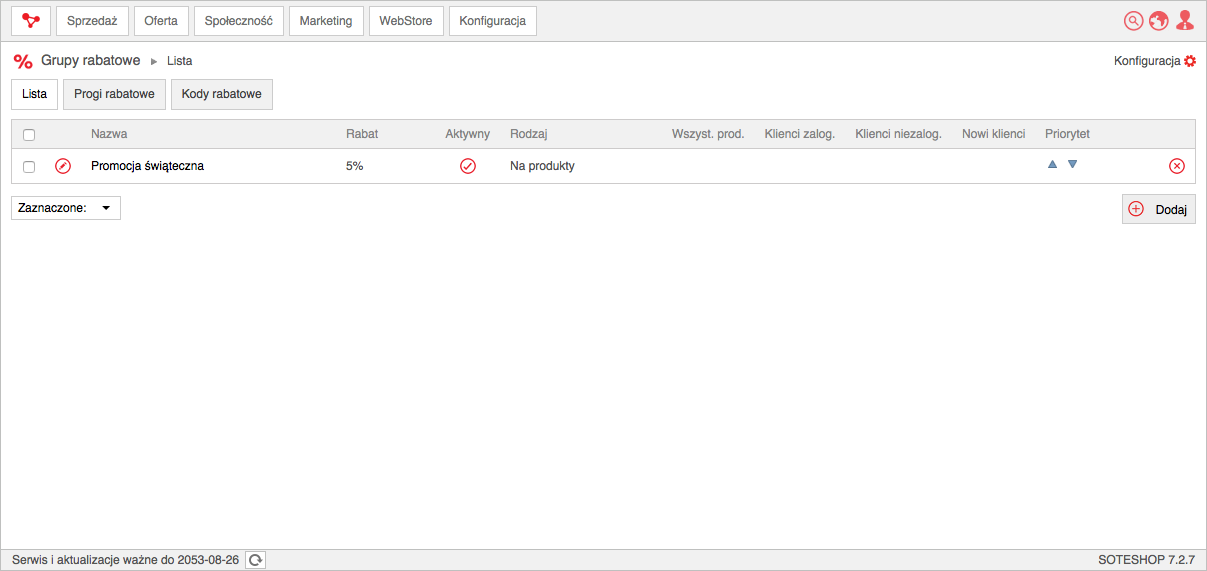
Rabat procentowy na produkty
- Naciśnij przycisk Dodaj,
- Zaznacz Aktywny,
- Wybierz Rodzaj rabatu => Na produkty,
- Wpisz Nazwę,
- Wpisz Rabat,
- Wybierz %,
- Zaznacz Dla wszystkich produktów,
- Zaznacz Dla klientów zalogowanych,
- Zaznacz Dla klientów niezalogowanych,
- Zaznacz Przypisz do nowych klientów,
- Naciśnij przycisk Zapisz.
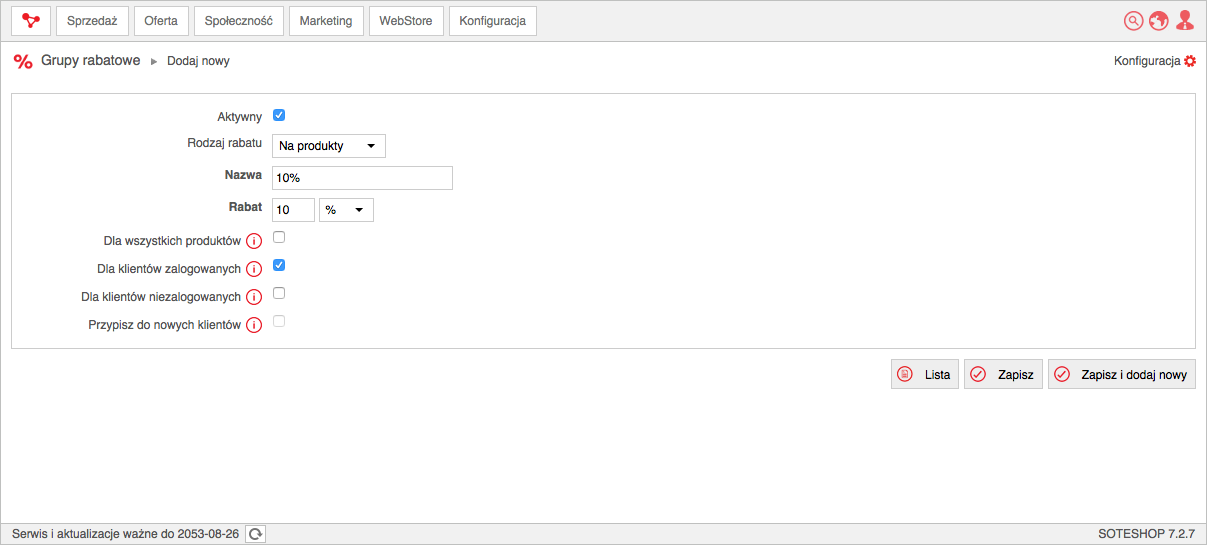
Rabat będzie pokazywany dla wszystkich produktów w sklepie.
Rabat będzie pokazywany dla wszystkich klientów zalogowanych w sklepie.
Rabat będzie pokazywany dla klientów niezalogowanych w sklepie.
Rabat będzie przypisywany do nowo zarejestrowanych klientów.
Przypisywanie klientów do grupy rabatowej
Wybierz Przypisz klientów
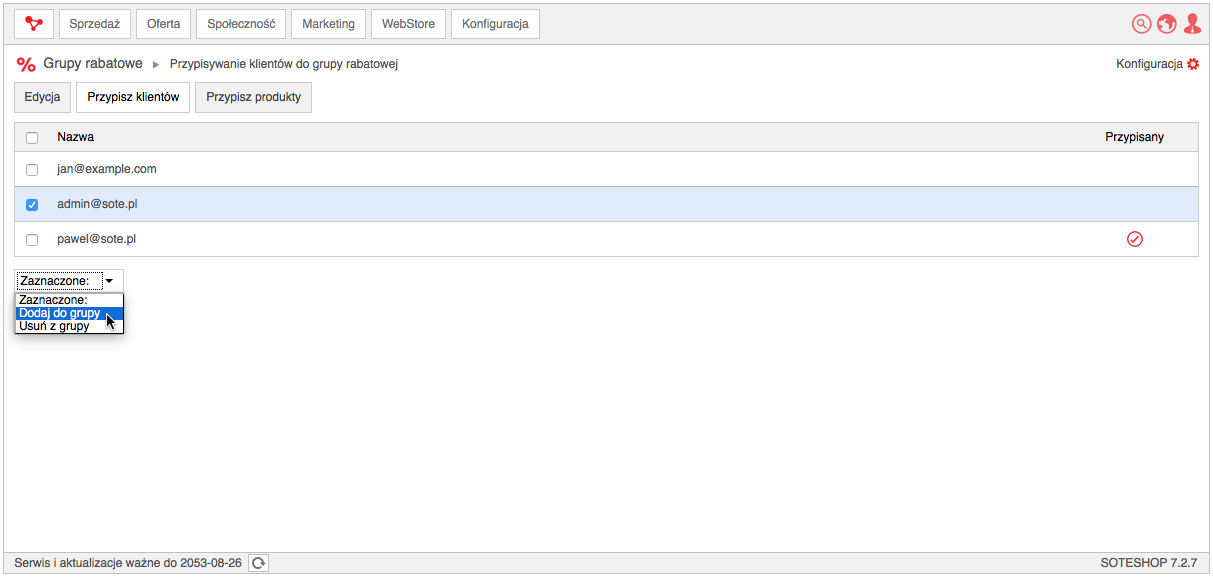
- Wybierz Klientów,
- Wybierz zaznaczone: Dodaj do grupy.
Przypisywanie produktów do grupy rabatowej
Wybierz Przypisz produkty
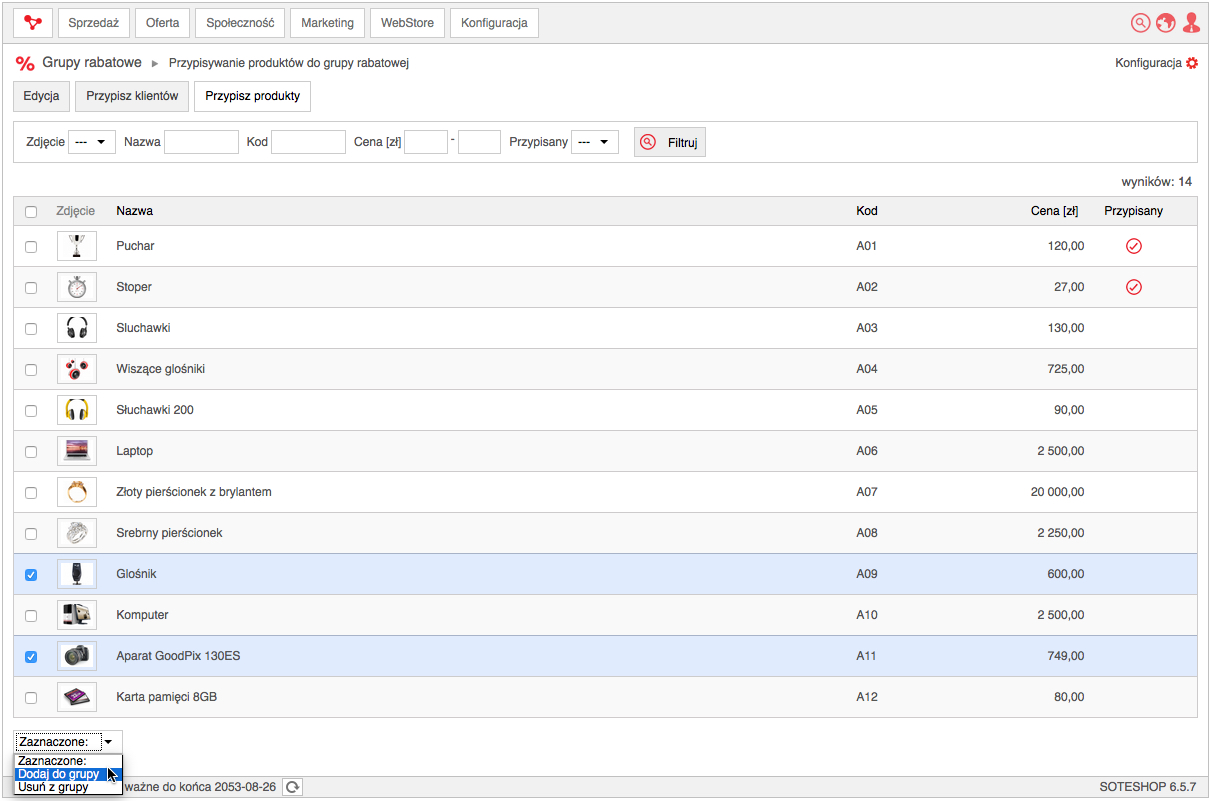
- Wybierz Produkty,
- Wybierz zaznaczone: Dodaj do grupy.
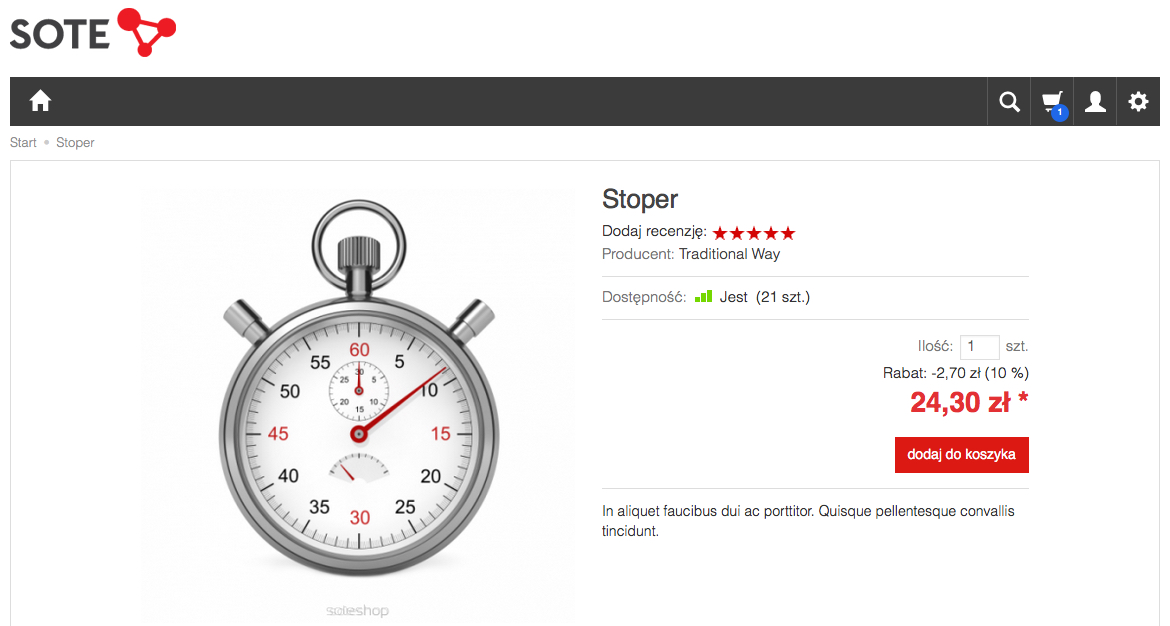
Rabat kwotowy na produkty
- Naciśnij przycisk Dodaj,
- Zaznacz Aktywny,
- Wybierz Rodzaj rabatu => Na produkty,
- Wpisz Nazwę,
- Wpisz Rabat,
- Wybierz PLN,
- Zaznacz Dla wszystkich produktów,
- Zaznacz Dla klientów zalogowanych,
- Zaznacz Dla klientów niezalogowanych,
- Zaznacz Przypisz do nowych klientów,
- Naciśnij przycisk Zapisz.
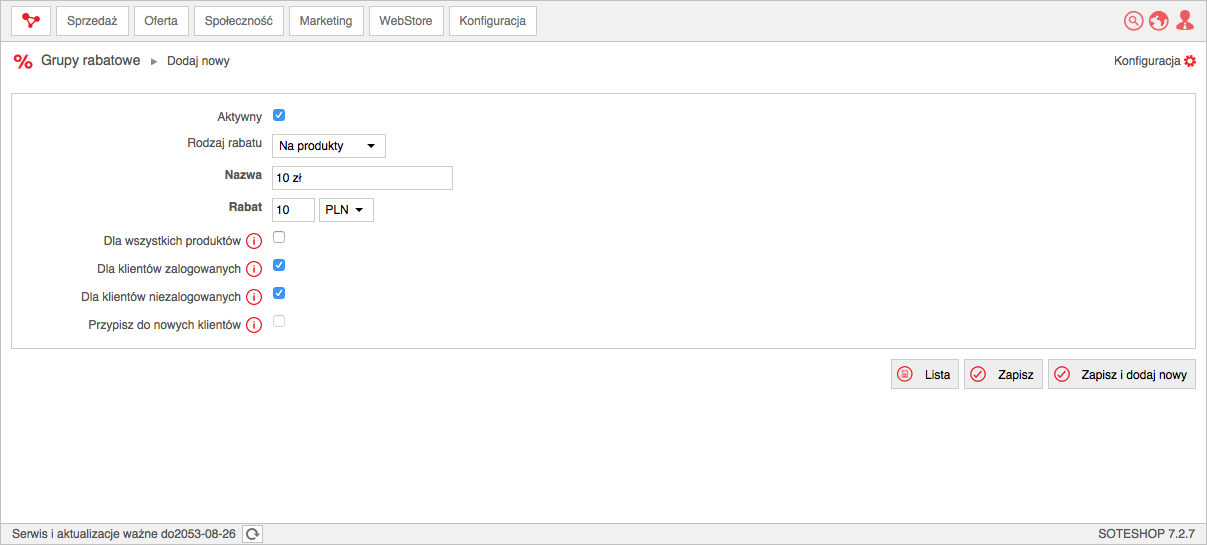
Rabat będzie pokazywany dla wszystkich produktów w sklepie.
Rabat będzie pokazywany dla wszystkich klientów zalogowanych w sklepie.
Rabat będzie pokazywany dla klientów niezalogowanych w sklepie.
Rabat będzie przypisywany do nowo zarejestrowanych klientów.
Przypisywanie klientów do grupy rabatowej
Wybierz Przypisz klientów
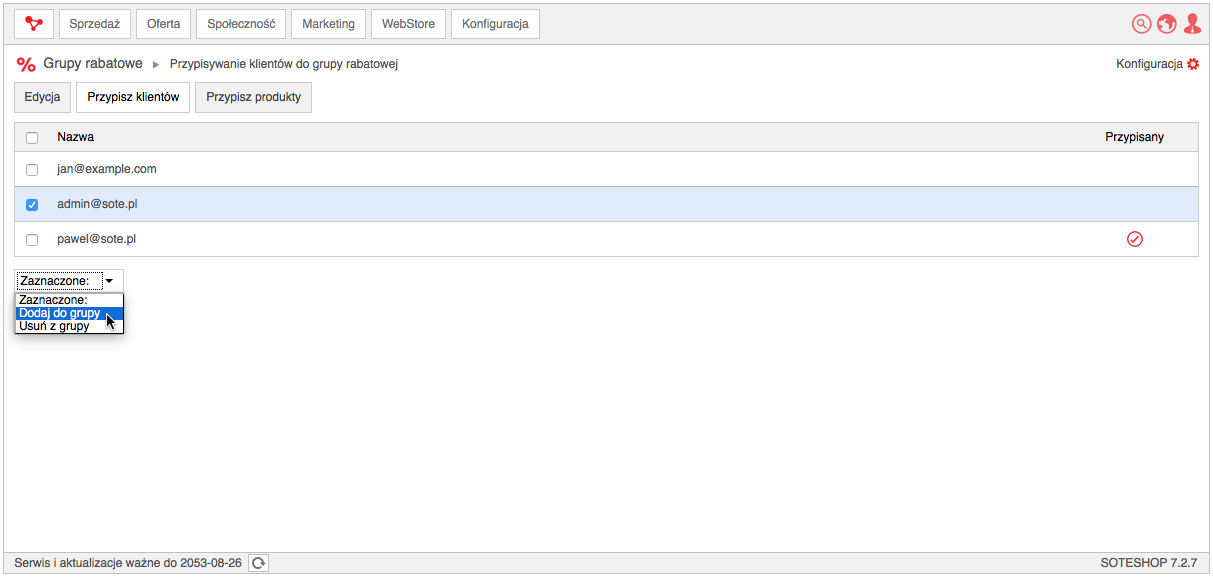
- Wybierz Klientów,
- Wybierz zaznaczone: Dodaj do grupy.
Przypisywanie produktów do grupy rabatowej
Wybierz Przypisz produkty
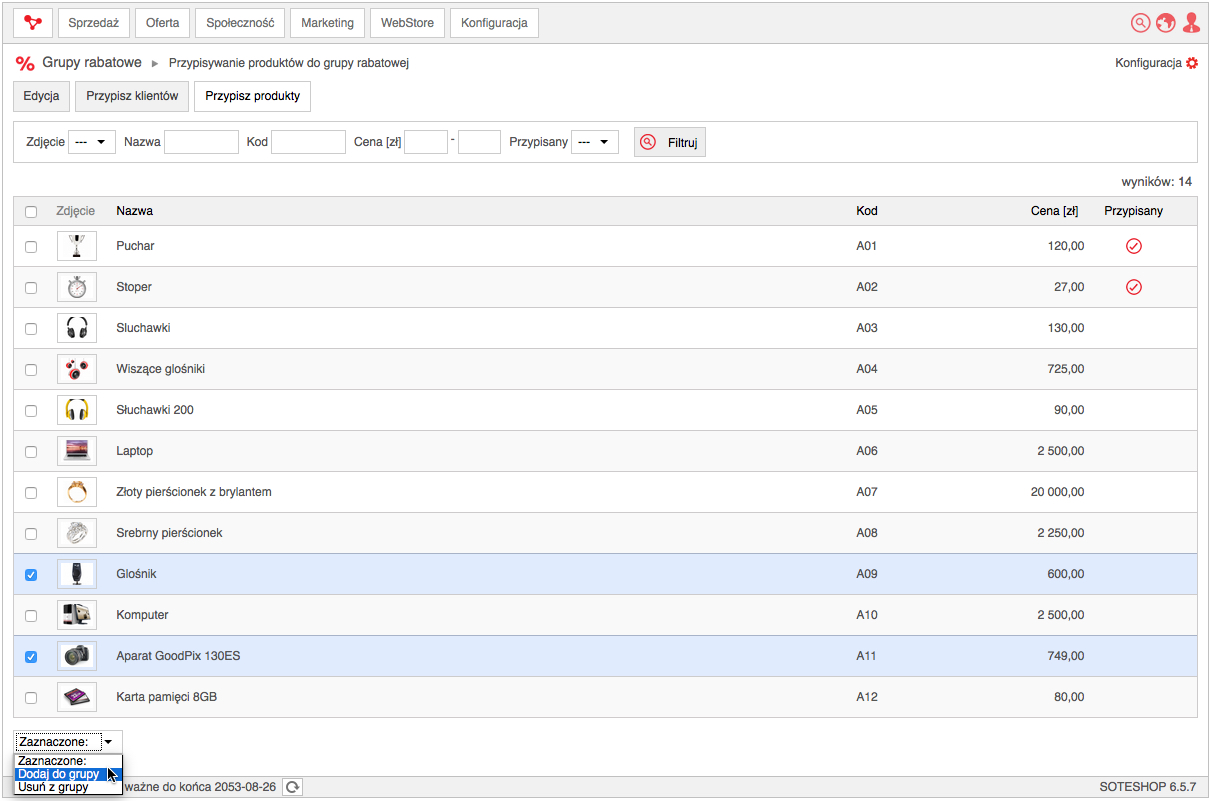
- Wybierz Produkty,
- Wybierz zaznaczone: Dodaj do grupy.
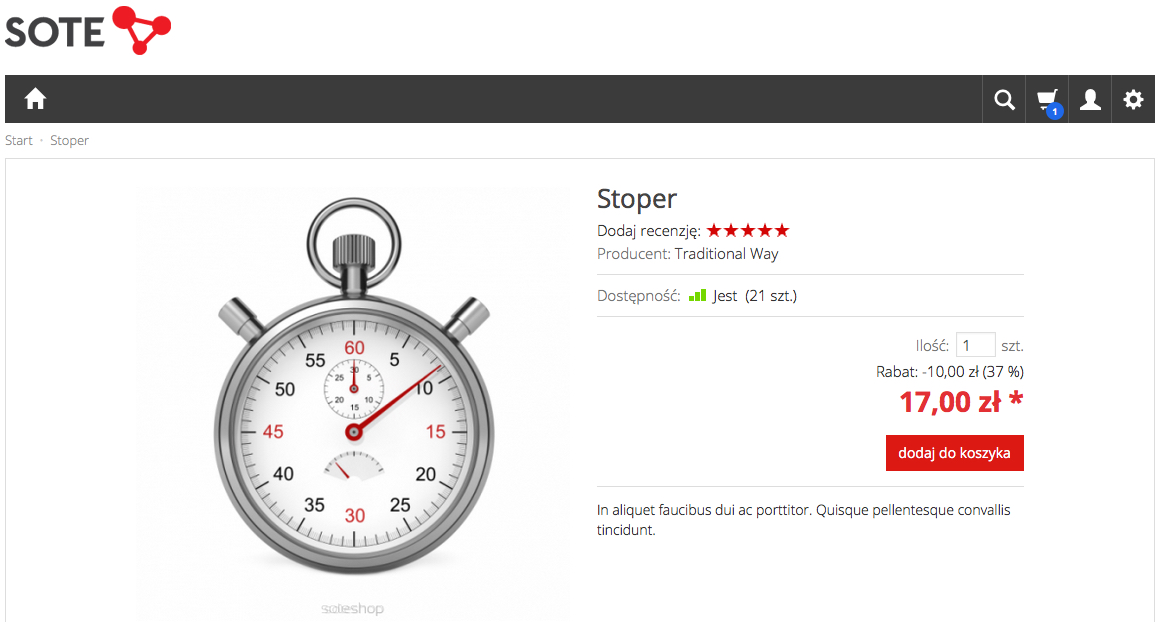
Dodanie rabatu na zamówienie
Rabat procentowy na zamówienie
- Naciśnij przycisk Dodaj,
- Zaznacz Aktywny,
- Wybierz Rodzaj rabatu => Na zamówienie,
- Wpisz Nazwę,
- Wpisz Rabat,
- Wybierz %,
- Zaznacz Dla klientów zalogowanych,
- Zaznacz Dla klientów niezalogowanych,
- Zaznacz Przypisz do nowych klientów,
- Naciśnij przycisk Zapisz.
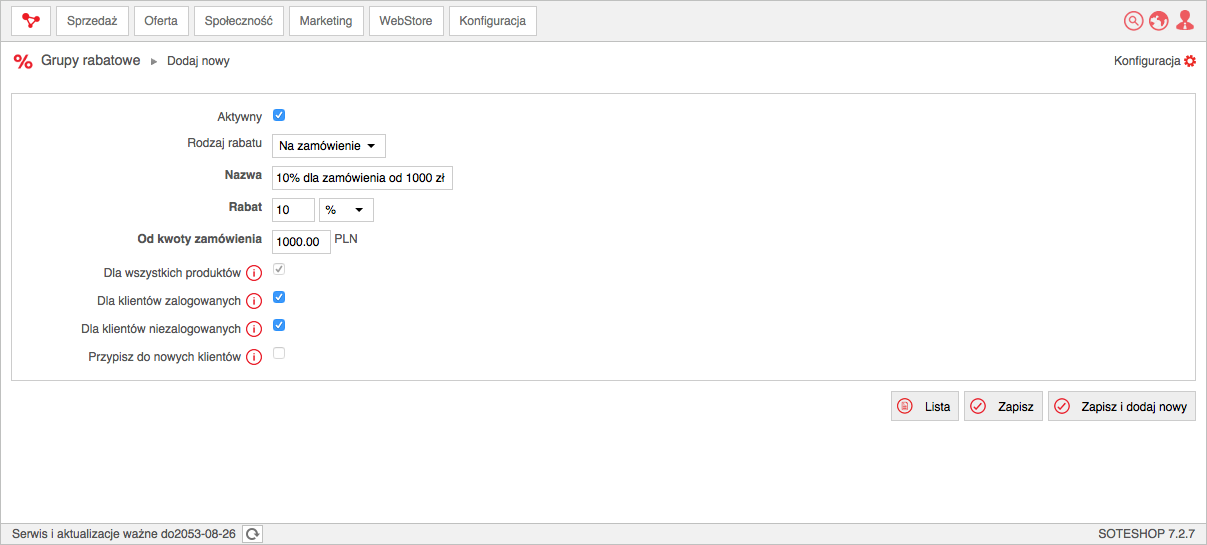
Rabat będzie pokazywany dla wszystkich klientów zalogowanych w sklepie.
Rabat będzie pokazywany dla klientów niezalogowanych w sklepie.
Rabat będzie przypisywany do nowo zarejestrowanych klientów.
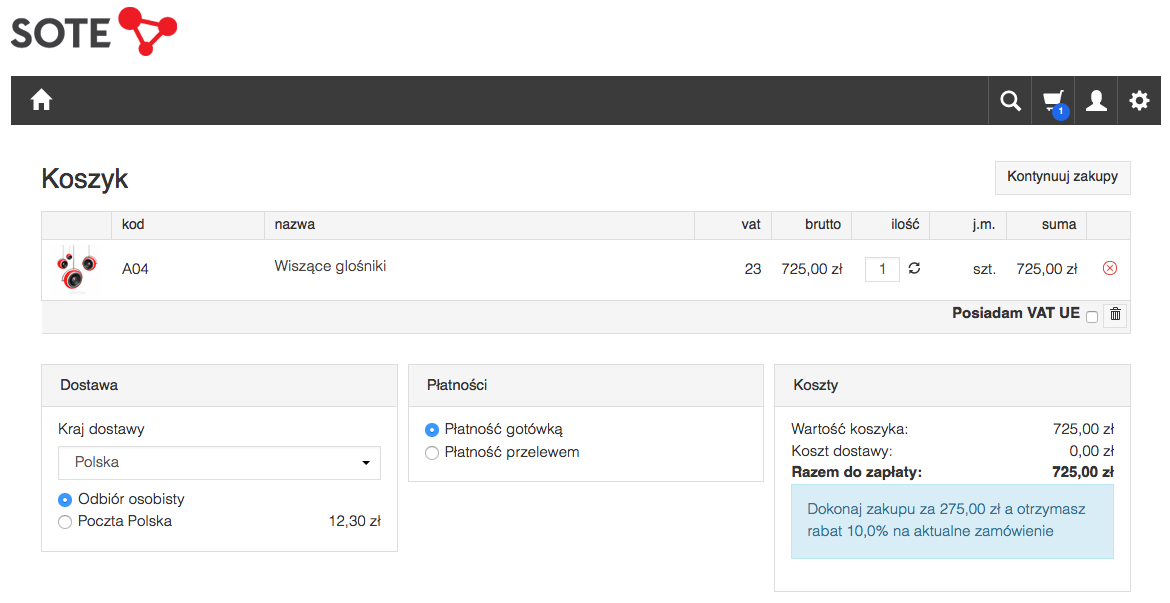
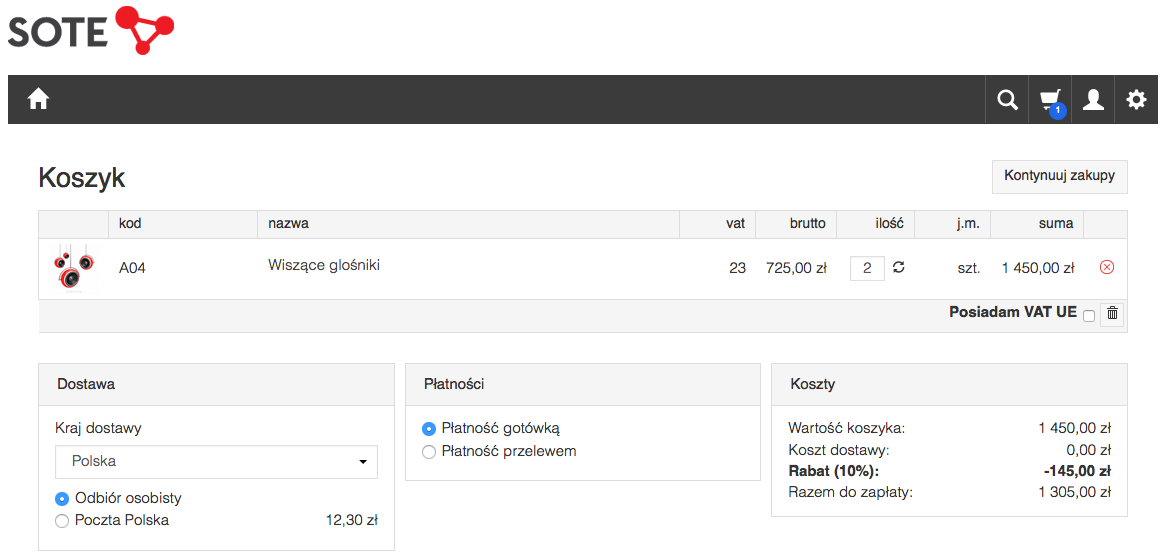
Przypisywanie klientów do grupy rabatowej
Wybierz Przypisz klientów
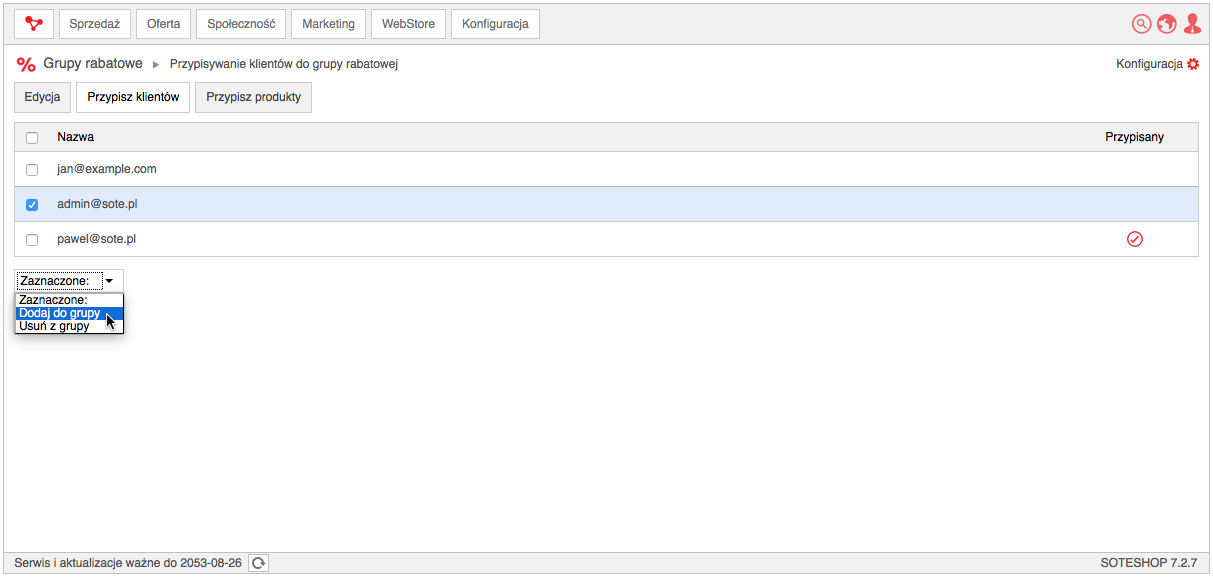
Rabat kwotowy na zamówienie
- Naciśnij przycisk Dodaj,
- Zaznacz Aktywny,
- Wybierz Rodzaj rabatu => Na zamówienie,
- Wpisz Nazwę,
- Wpisz Rabat,
- Wybierz PLN,
- Zaznacz Dla klientów zalogowanych,
- Zaznacz Dla klientów niezalogowanych,
- Zaznacz Przypisz do nowych klientów,
- Naciśnij przycisk Zapisz.
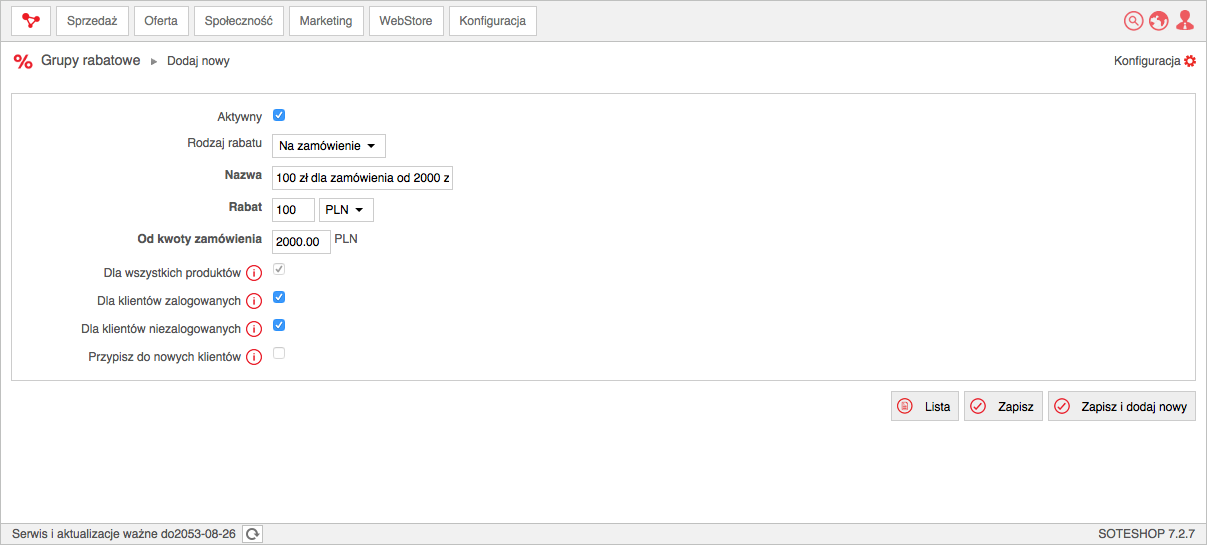
Rabat będzie pokazywany dla wszystkich klientów zalogowanych w sklepie.
Rabat będzie pokazywany dla klientów niezalogowanych w sklepie.
Rabat będzie przypisywany do nowo zarejestrowanych klientów.
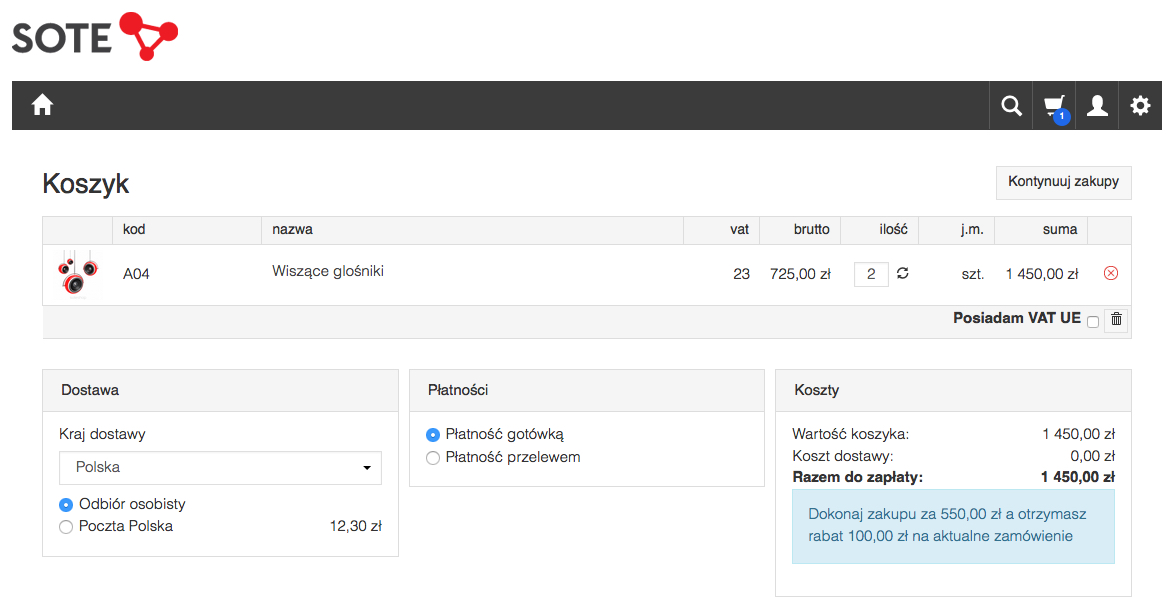
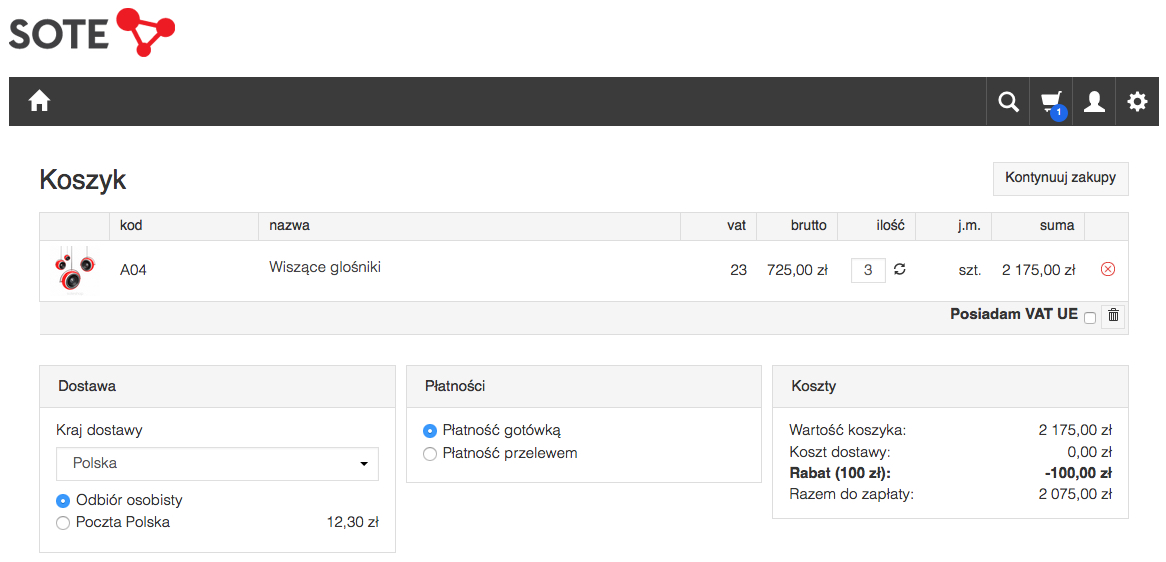
Przypisywanie klientów do grupy rabatowej
Wybierz Przypisz klientów
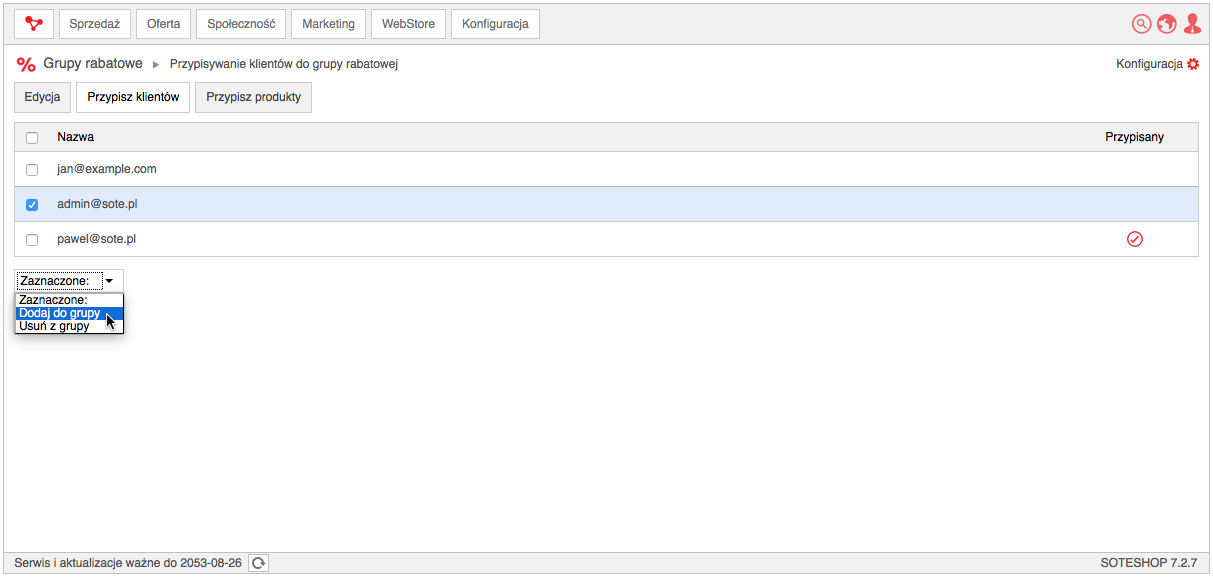
Dodanie rabatu na zestaw
Rabat procentowy na zestaw
- Naciśnij przycisk Dodaj,
- Zaznacz Aktywny,
- Wybierz Rodzaj rabatu => Na zestaw,
- Wpisz Nazwę,
- Wpisz Rabat,
- Wybierz %,
- Wpisz Produkt główny,
- Zaznacz Dla klientów zalogowanych,
- Zaznacz Dla klientów niezalogowanych,
- Zaznacz Przypisz do nowych klientów,
- Naciśnij przycisk Zapisz.
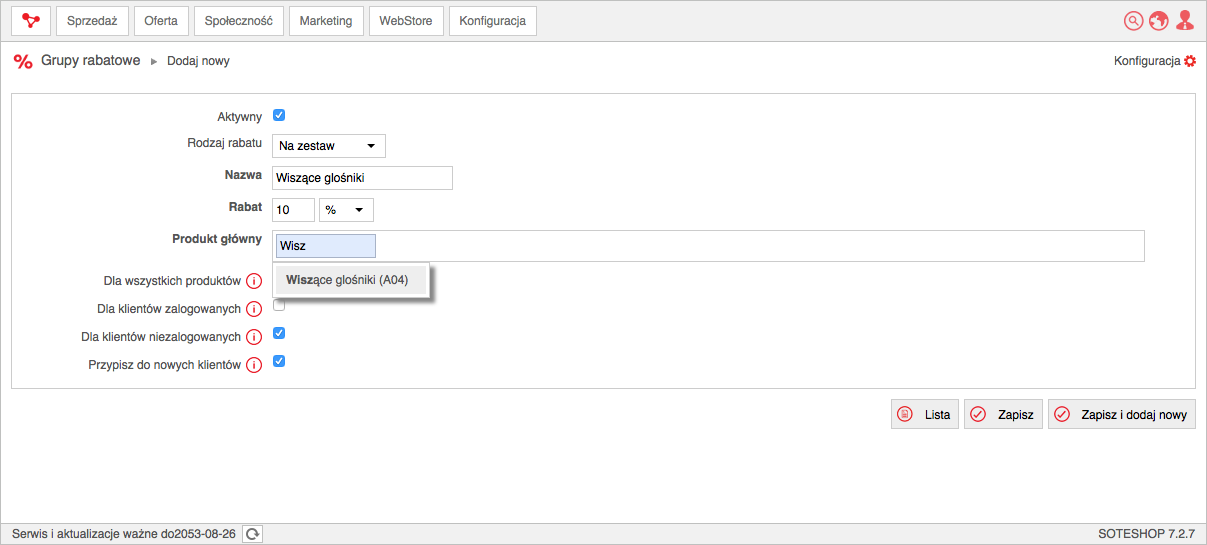
Rabat będzie pokazywany dla wszystkich klientów zalogowanych w sklepie.
Rabat będzie pokazywany dla klientów niezalogowanych w sklepie.
Rabat będzie przypisywany do nowo zarejestrowanych klientów.
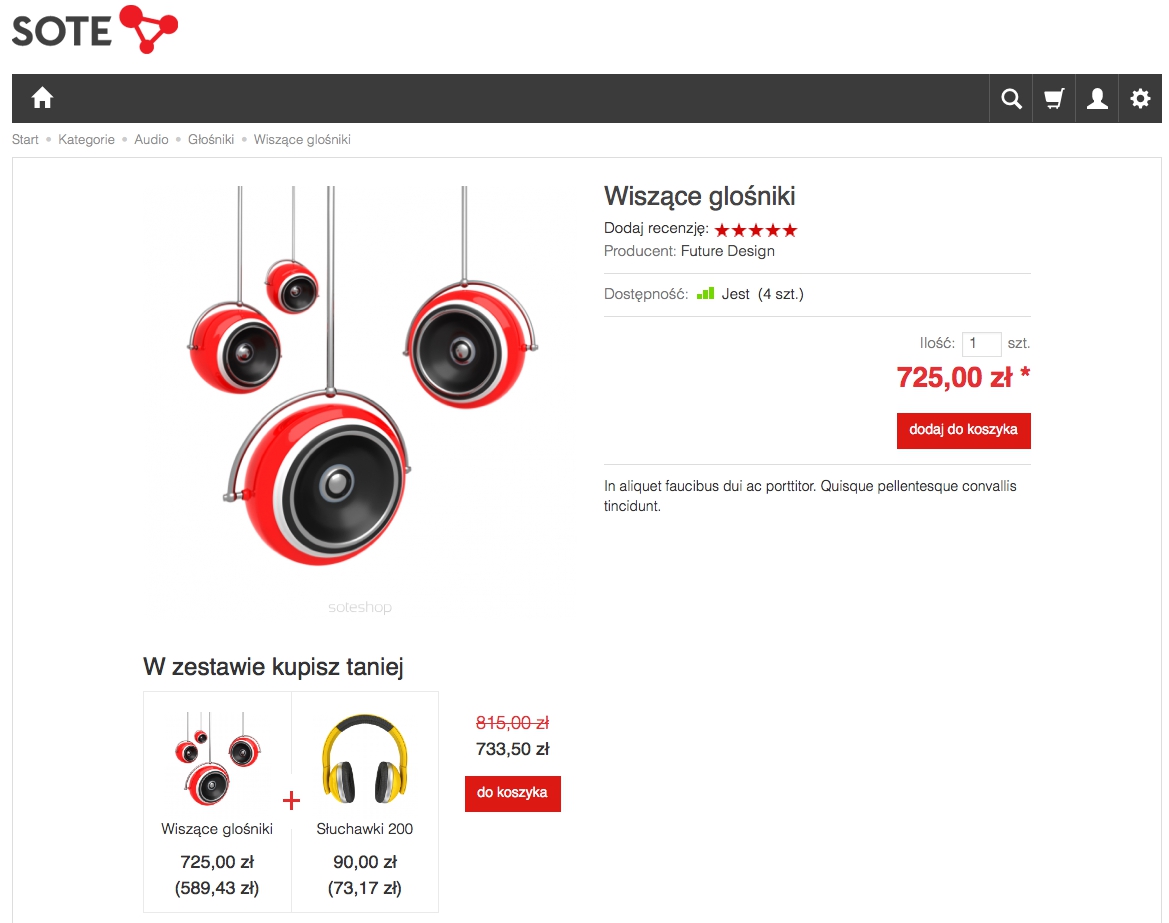
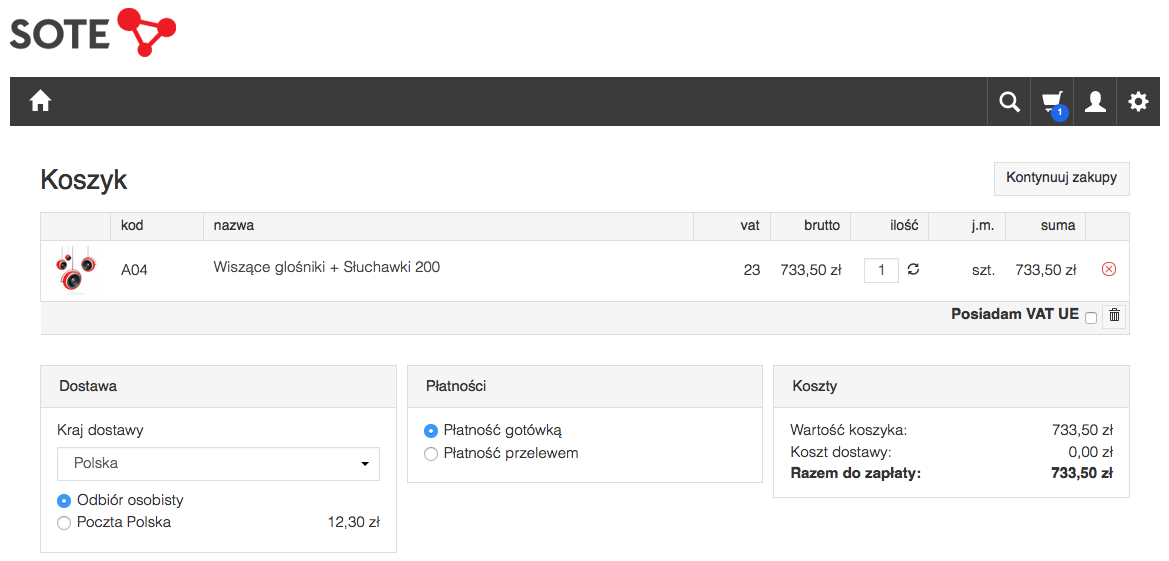
Przypisywanie klientów do grupy zestawu
Wybierz Przypisz klientów
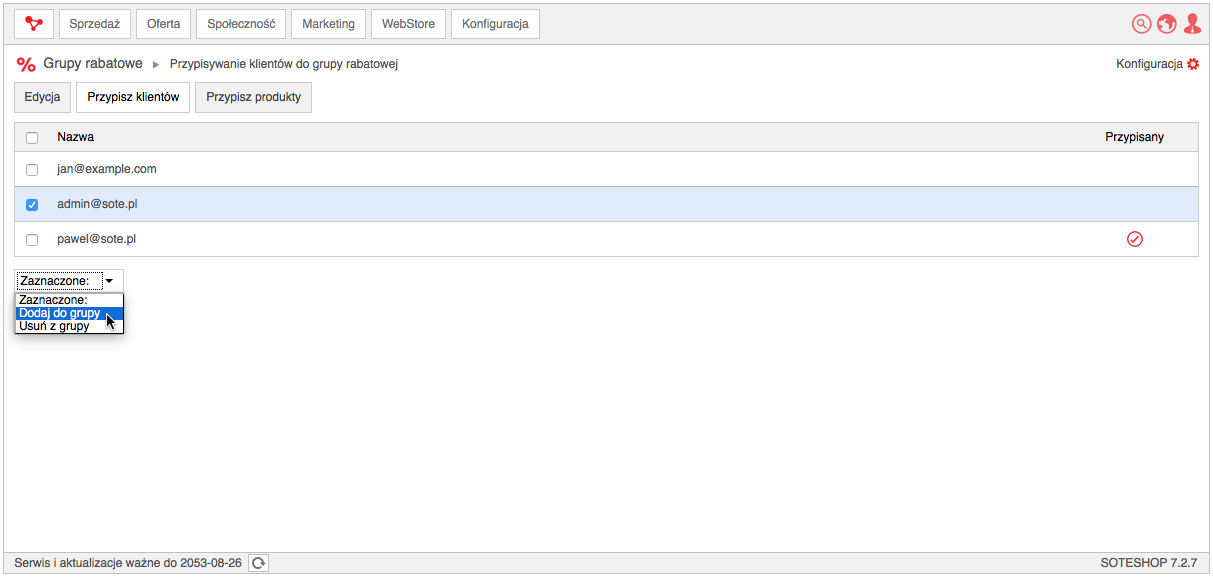
Przypisywanie produktów do zestawu
Wybierz Przypisz produkty
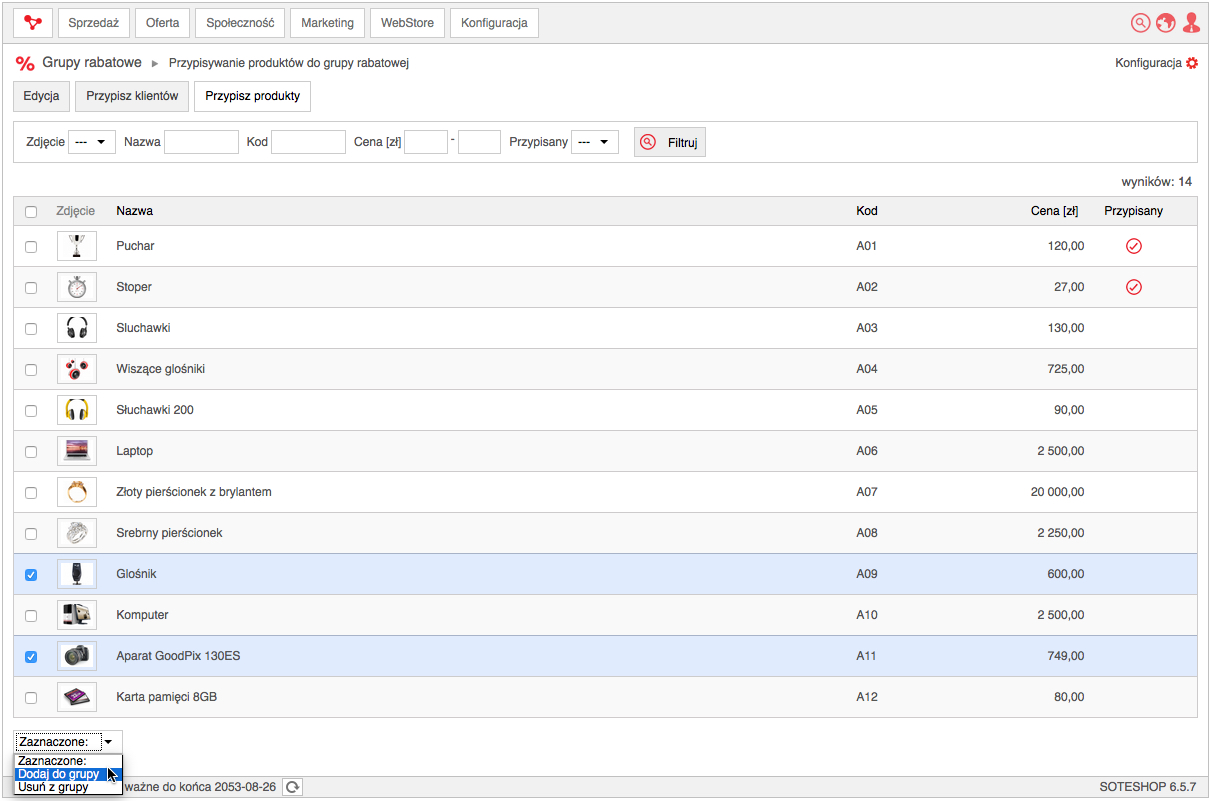
- Wybierz Produkty,
- Wybierz zaznaczone: Dodaj do grupy.
Rabat kwotowy na zamówienie
- Naciśnij przycisk Dodaj,
- Zaznacz Aktywny,
- Wybierz Rodzaj rabatu => Na zestaw,
- Wpisz Nazwę,
- Wpisz Rabat,
- Wybierz PLN,
- Wpisz Produkt główny,
- Zaznacz Dla klientów zalogowanych,
- Zaznacz Dla klientów niezalogowanych,
- Zaznacz Przypisz do nowych klientów,
- Naciśnij przycisk Zapisz.
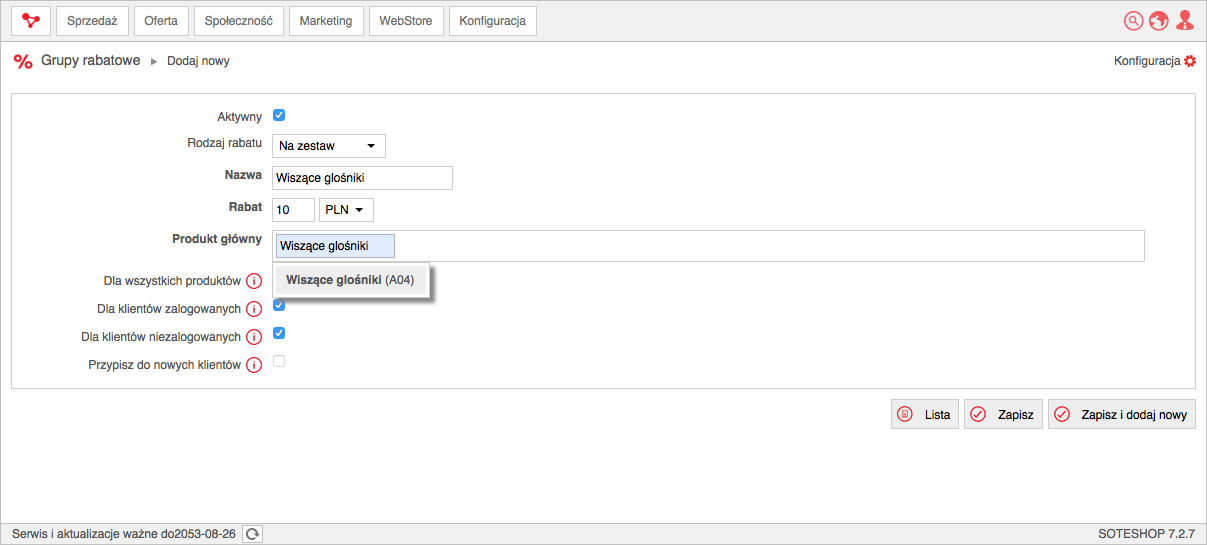
Rabat będzie pokazywany dla wszystkich klientów zalogowanych w sklepie.
Rabat będzie pokazywany dla klientów niezalogowanych w sklepie.
Rabat będzie przypisywany do nowo zarejestrowanych klientów.
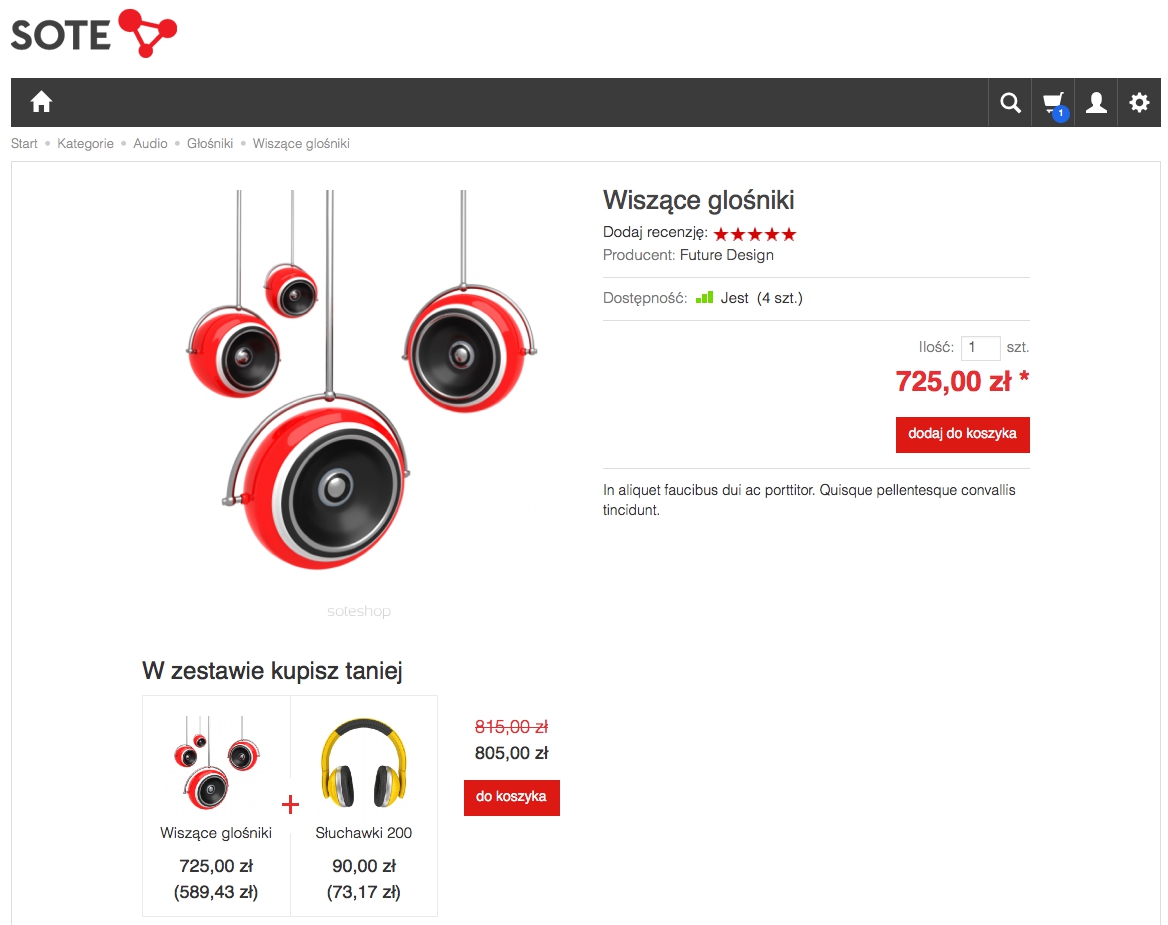
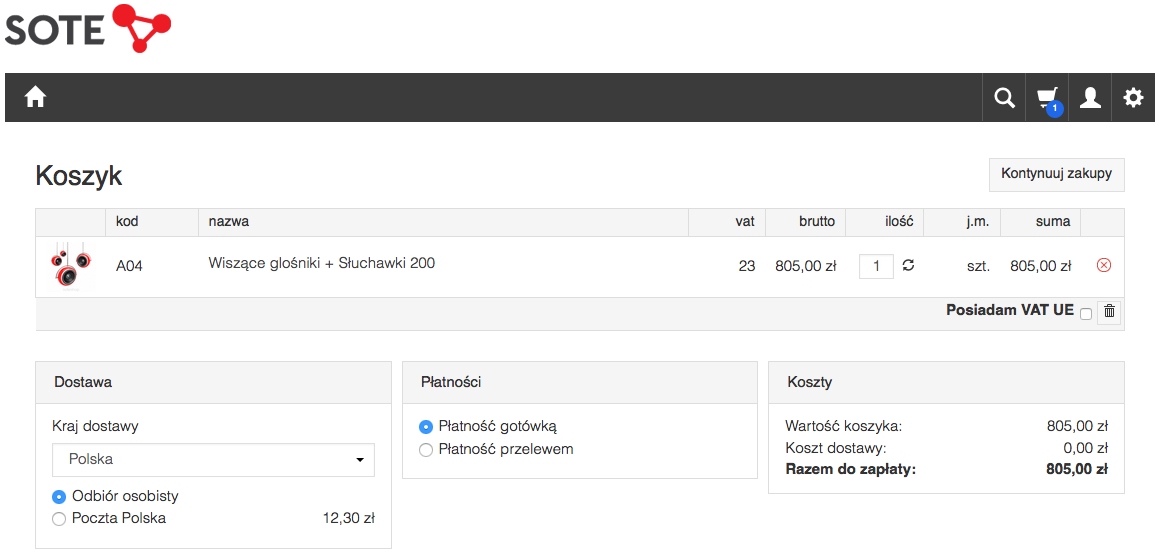
Przypisywanie klientów do grupy zestawu
Wybierz Przypisz klientów
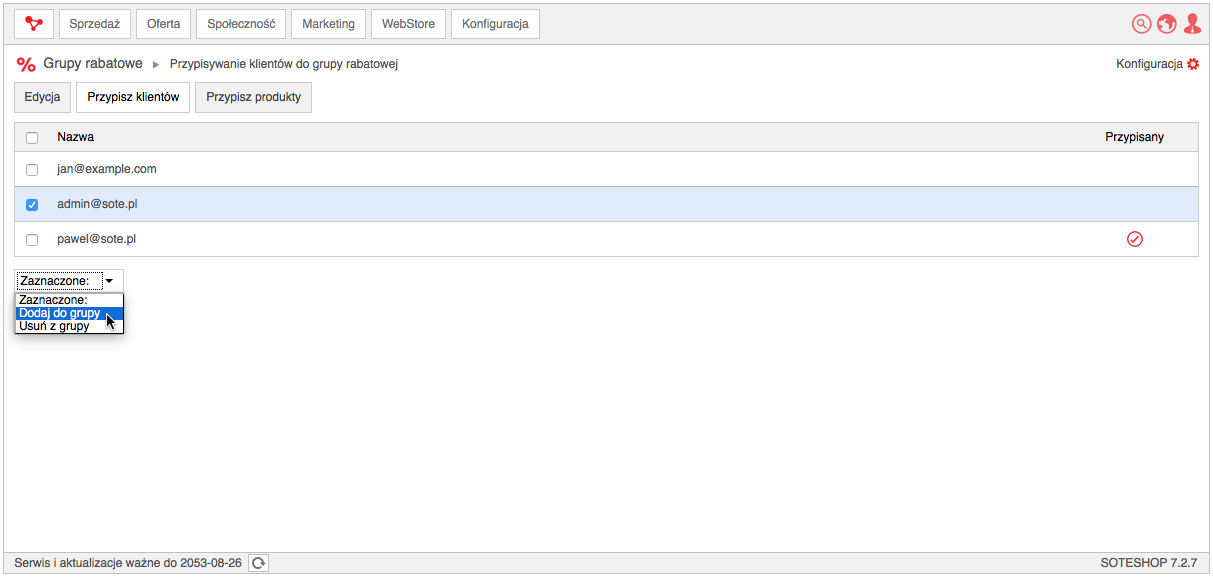
Przypisywanie produktów do zestawu
Wybierz Przypisz produkty
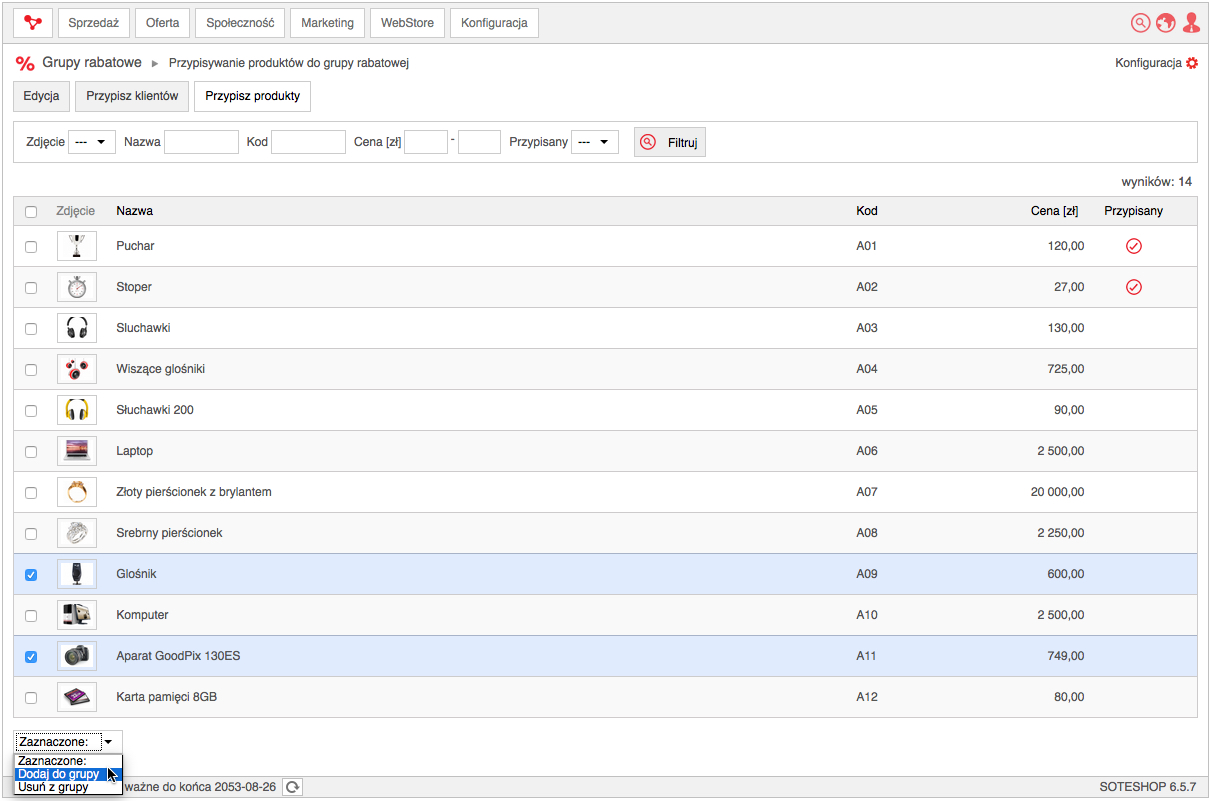
- Wybierz Produkty,
- Wybierz zaznaczone: Dodaj do grupy.
Ustawienie priorytetów grup rabatowych
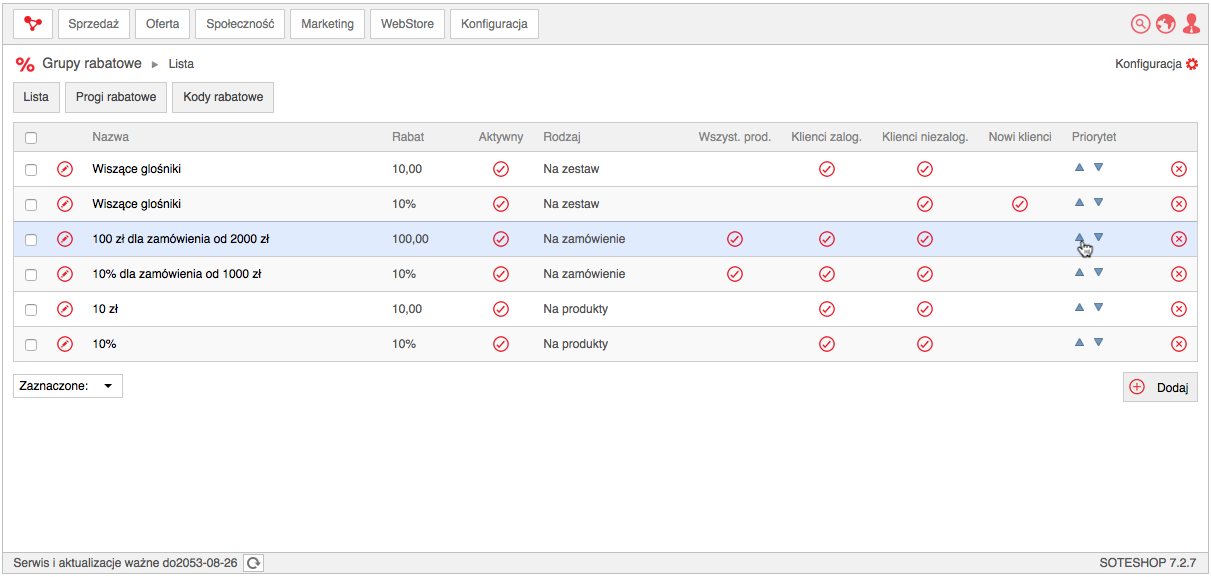
Wybierz pozycję grupy rabatowej.
Dodanie progu rabatowego
Wybierz Progi rabatowe
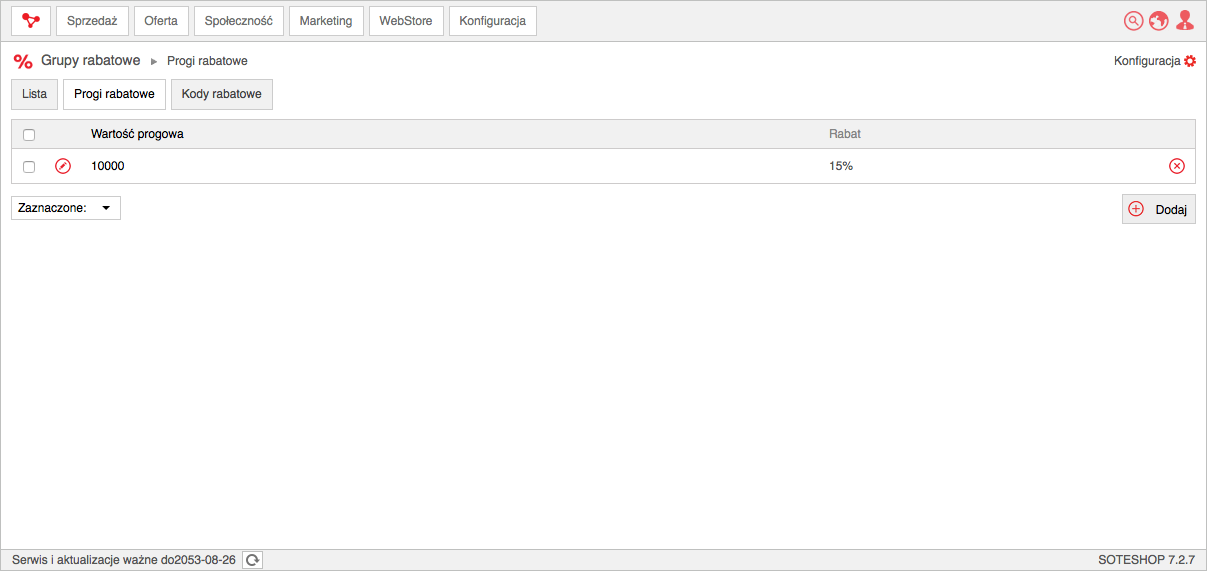
- Naciśnij przycisk Dodaj,
- Wpisz Wartość progową,
- Wybierz Rabat,
- Naciśnij przycisk Zapisz.
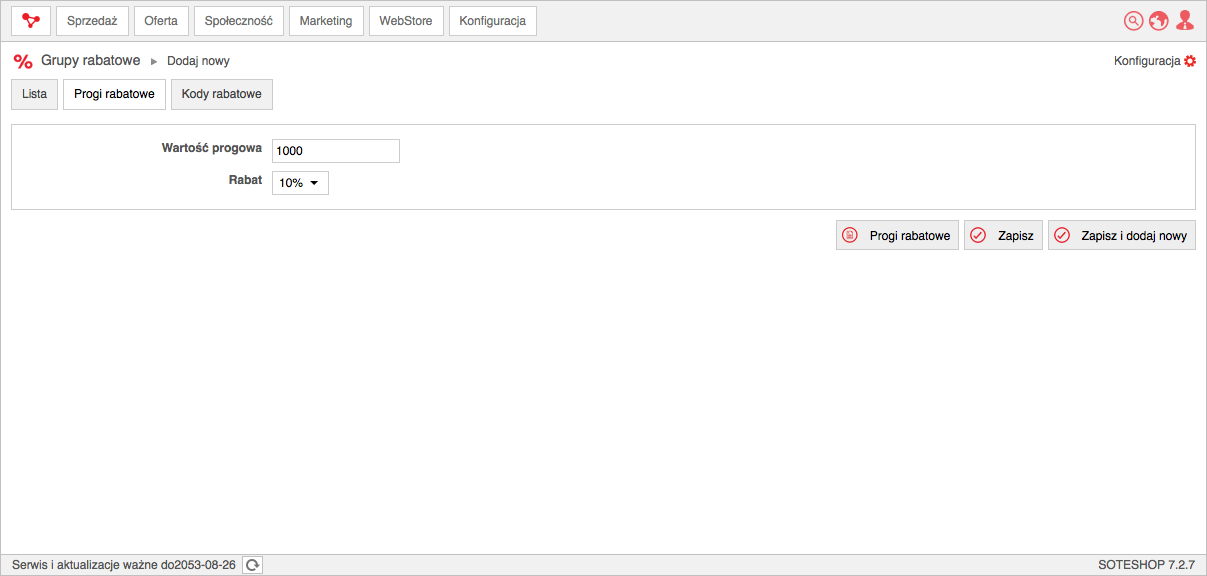
Łączna kwota zrealizowanych zamówień klienta, od której klient automatycznie zostanie przypisany do grupy rabatowej.
Zobacz dokumentację zamówień.
Konfiguracja rabatów
W panelu administracyjnym wybierz Konfiguracja => Konfiguracja modułów
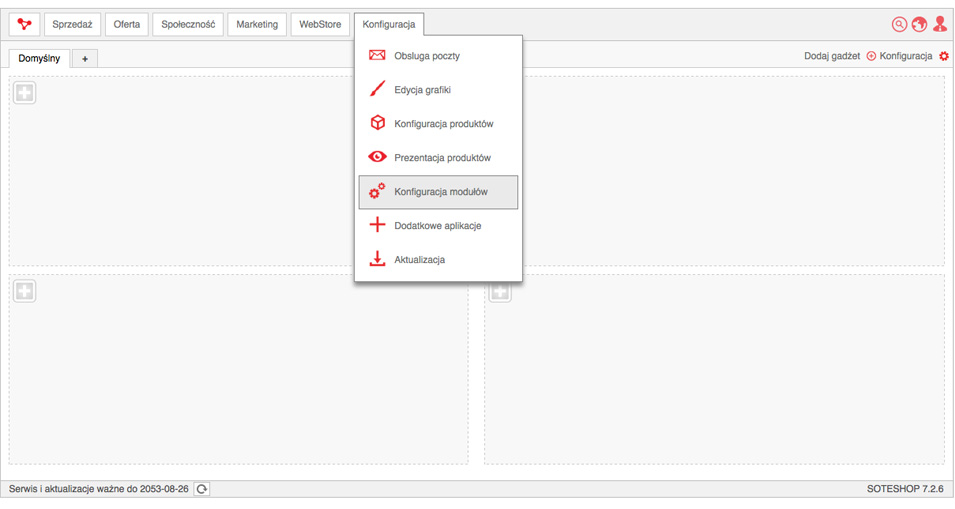
Wybierz moduł Rabaty ![]()
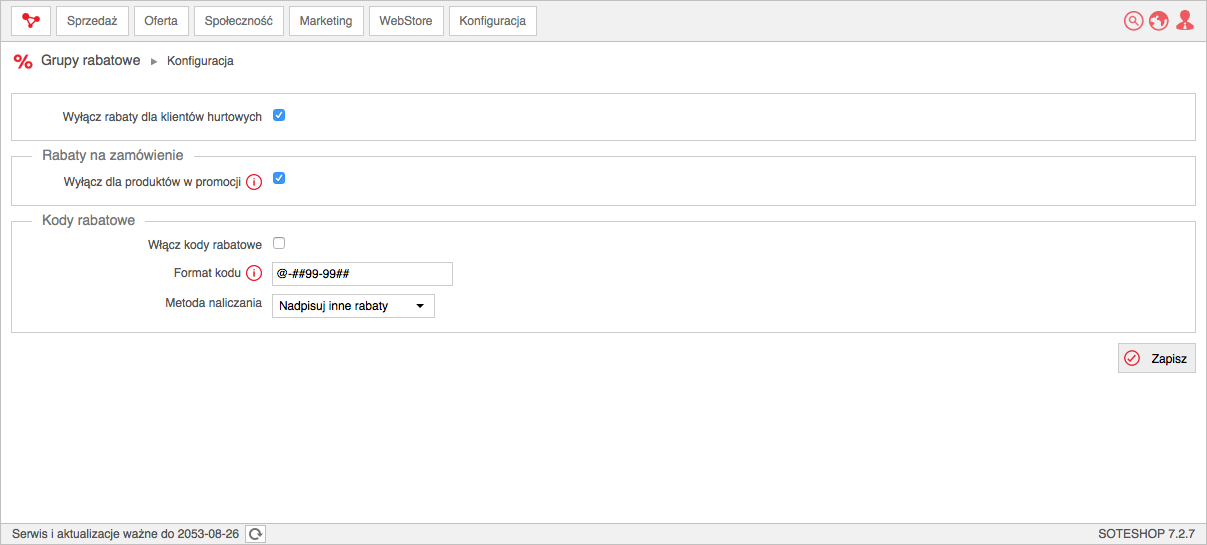
Konfiguracja rabatów dla klientów hurtowych
- Zaznacz Wyłącz rabaty dla klientów hurtowych,
- Naciśnij przycisk Zapisz.
Zobacz dokumentację klientów.
Konfiguracja rabatów na zamówienie
- Zaznacz Wyłącz dla produktów w promocji,
- Naciśnij przycisk Zapisz.
Rabaty na zamówienie będą nieaktywne, jeżeli w koszyku znajdzie się produkt w promocji (chodzi o produkt w grupie rabatowej, nie produkt w grupie produktów Promocje).
Konfiguracja prezentacji rabatów
W panelu administracyjnym wybierz Konfiguracja => Prezentacja produktów
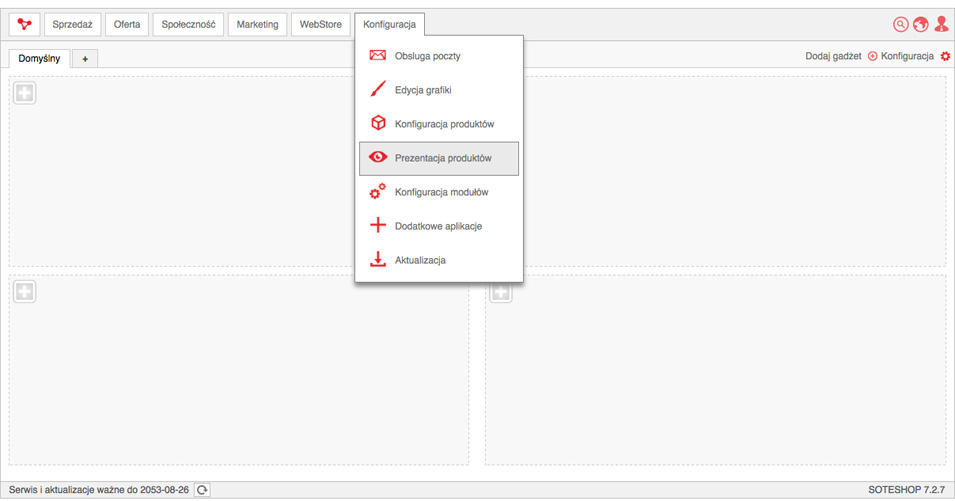
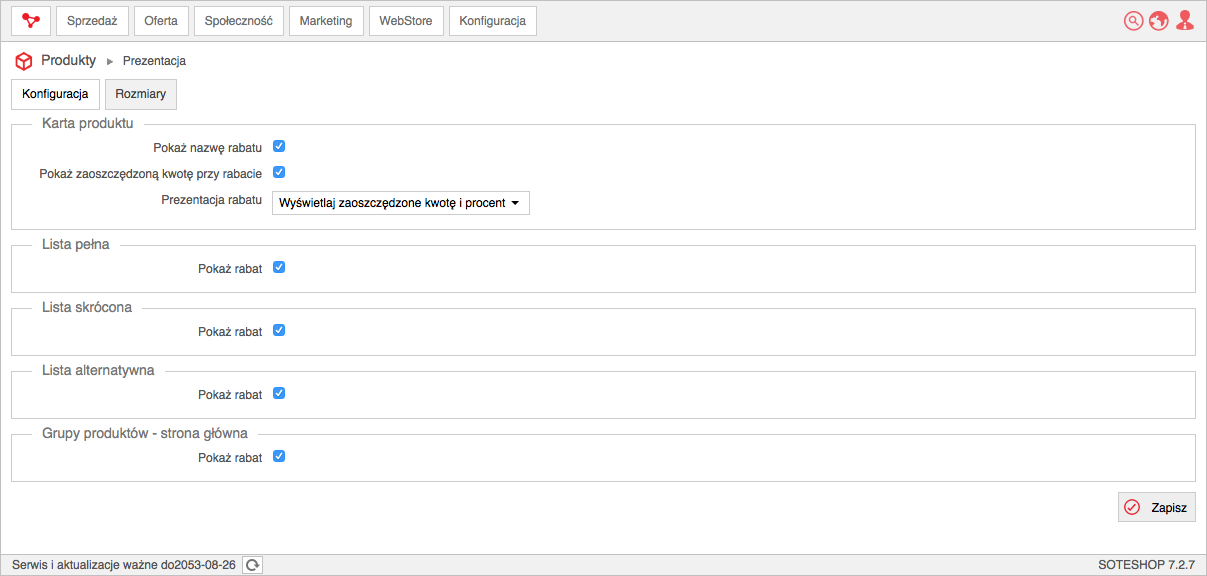
- Zaznacz Pokaż nazwę rabatu,
- Zaznacz Pokaż zaoszczędzoną kwotę przy rabacie,
- Wybierz Prezentację rabatu,
- Zaznacz Pokaż rabat na:
- Liście pełnej,
- Liście skróconej,
- Liście alternatywnej,
- Grupie produktów - strona główna,
- Naciśnij przycisk Zapisz.
SOTESHOP 8
Dokumentacja dla wersji 8Spis treści
- Hierarchia priorytetowa rabatów
- Dodanie rabatu maksymalnego produktu
- Dodanie rabatu ogólnego klientowi
- Dodanie grupy rabatowej
- Ustawienie priorytetów grup rabatowych
- Dodanie progu rabatowego
- Konfiguracja rabatów
- Konfiguracja prezentacji rabatów